谷歌浏览器下载提示“ERR_BLOCKED_BY_CLIENT”怎么办

1. 检查并禁用广告拦截插件:此错误常由广告拦截插件引起。点击浏览器右上角的拼图图标,打开扩展程序管理器,逐一禁用广告相关插件,然后重新加载页面,看是否能正常下载。
2. 尝试无痕模式:按快捷键Ctrl+Shift+N(Windows/Linux)或Command+Shift+N(Mac)打开无痕模式窗口,再尝试下载文件。若此时无报错,说明可能是缓存或扩展程序导致的问题,可进一步排查。
3. 更新浏览器版本:在地址栏输入chrome://settings/help,检查Google Chrome是否为最新版本。如果不是,点击“更新”按钮进行升级,重启浏览器后再次尝试下载。
4. 清除浏览器缓存和Cookie:点击右上角三个点图标,选择“设置”,在“隐私设置和安全性”中点击“清除浏览数据”,勾选“缓存的图片和文件”及“Cookie及其他网站数据”,点击“清除数据”。完成后关闭并重新打开浏览器,再次尝试下载。
5. 重置浏览器设置:点击右上角三个点图标,选择“设置”,滚动到底部点击“高级”,在“重置和清理”部分选择“将设置还原为原始默认设置”。重置后需重新登录账号及配置相关设置,但可能解决因设置错误导致的问题。
6. 检查系统安全软件:部分安全软件可能限制浏览器访问某些资源。可暂时关闭安全软件,或将Google Chrome添加到白名单中,之后再尝试下载。
7. 重新安装问题扩展程序:若确定是某个特定扩展程序导致问题,可先移除该扩展,然后从官方网站重新下载最新版本安装。操作前建议备份重要数据。
猜你喜欢
谷歌浏览器下载网页无法保存图片如何启用权限
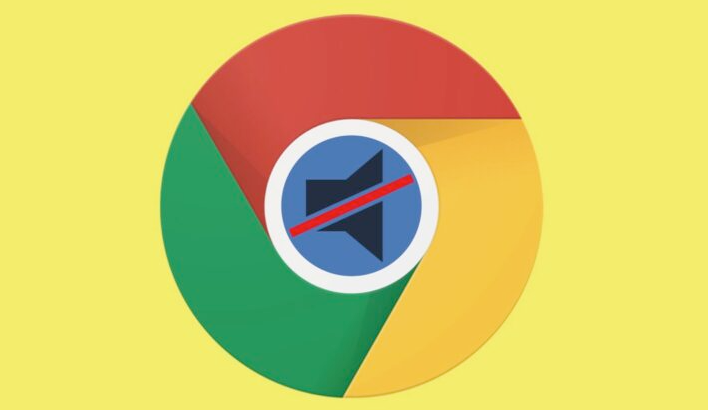 Chrome浏览器下载设置找不到保存位置的选项怎么办
Chrome浏览器下载设置找不到保存位置的选项怎么办
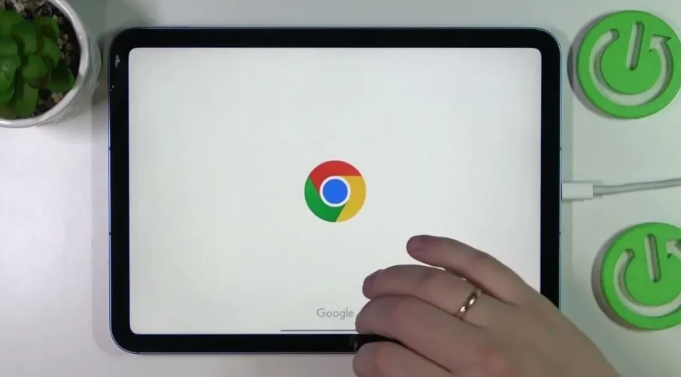 google Chrome浏览器下载路径被系统限制的处理方法
google Chrome浏览器下载路径被系统限制的处理方法
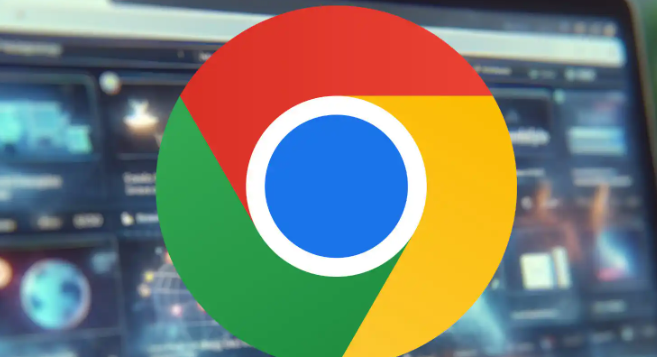 Chrome任务下载列表不显示如何恢复正常界面显示
Chrome任务下载列表不显示如何恢复正常界面显示
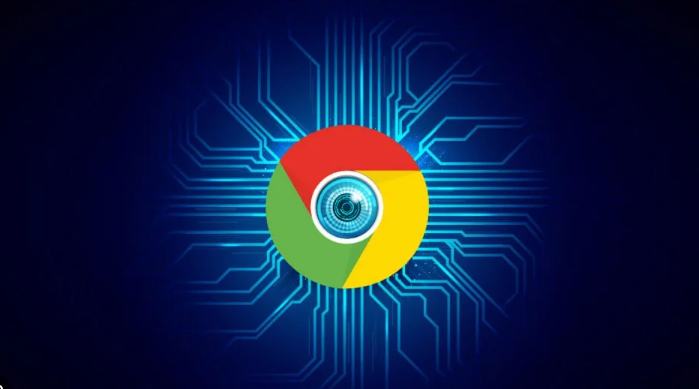
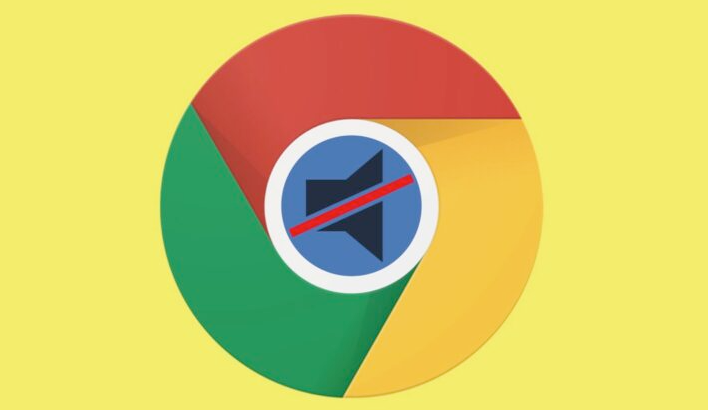
谷歌浏览器下载网页无法保存图片如何启用权限,提供权限设置步骤,确保图片保存正常。
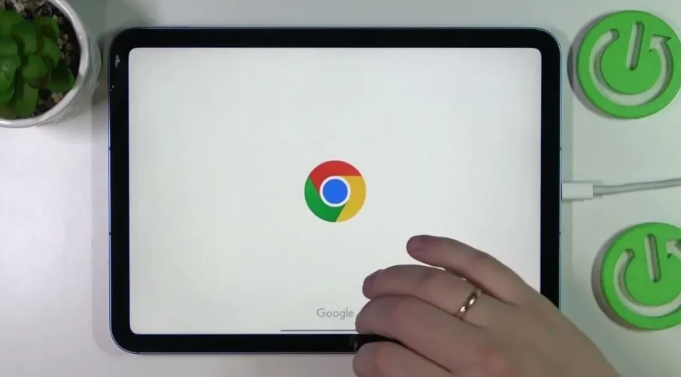
讲解Chrome浏览器下载设置中找不到保存位置选项的原因和解决方法,帮助用户正确配置下载保存路径。
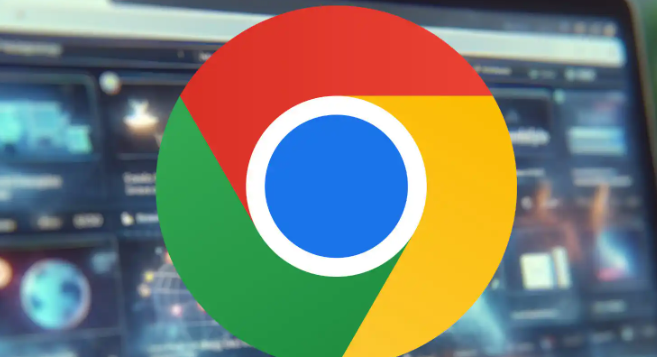
本文介绍了google Chrome浏览器下载路径被系统限制的具体表现及调整权限的详细方法,帮助用户解决因系统权限限制导致下载失败的问题。
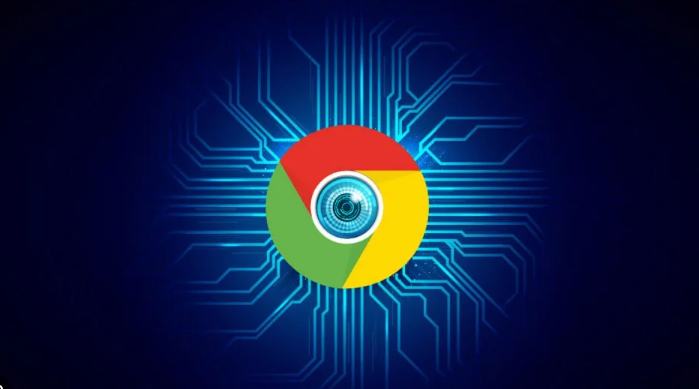
遇到Chrome下载任务列表不显示问题,本文讲解恢复正常界面显示的操作方法,提升管理便利。
